Épinglage d’éléments à votre profil
-
Dans le coin supérieur droit de GitHub, cliquez sur votre photo de profil, puis sur Votre profil.

-
Au sommet de la section « Dépôts populaires » ou « Épinglés », cliquez sur Personnaliser vos épingles.
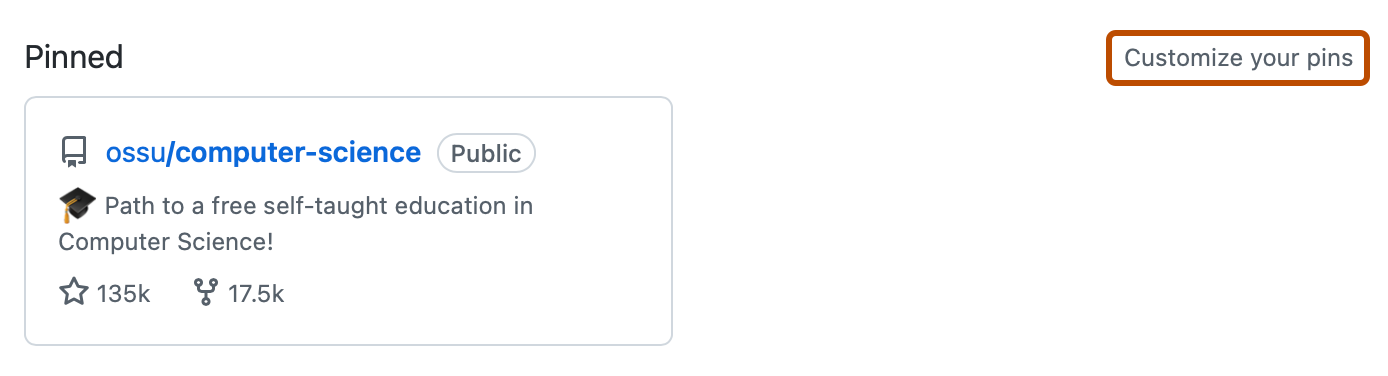
-
Si vous le souhaitez, pour modifier les éléments inclus dans la liste pouvant faire l’objet d’une recherche, en regard d’« Afficher », sélectionnez ou désélectionnez Dépôts et Gists.
-
Si vous le souhaitez, pour faciliter la recherche d’un élément spécifique, dans le champ « Filtrer les dépôts et gists », tapez le nom d’un utilisateur, d’une organisation, d’un dépôt ou d’un gist.
-
Vous pouvez également réorganiser les éléments dans la section « Épinglés ». Dans le coin supérieur droit d’une épingle, cliquez sur et faites glisser l’épingle vers un nouvel emplacement.
-
Sélectionnez jusqu’à six dépôts et gists, combinés.
-
Cliquez sur Enregistrer les épingles.
Lectures complémentaires
- Pour obtenir des informations de référence, consultez Informations de référence sur le profil.